表格中插入图片的事情常有发生,可一个一个插入也太麻烦了,既然学了Excel,那有没有对应的批量化高效操作呢?今天就让我们一起来学习一下吧,保证你会有所收获的哦!
首先我们需要将图片对应的名称导入到Excel中,还在手工输入的你要注意学习喽。打开Power Query界面,选择从文件下面的从文件夹,将照片所在文件夹的路径复制并粘贴进来,确定后点击“加载”,将后面几列用不到的数据全部删除,第一列的数据需要将后缀名剔除,很简单,选中该列,用分列来完成。然后修改一下题头,并将姓名升序排列,调整一下单元格大小,以便下一步放入图片。
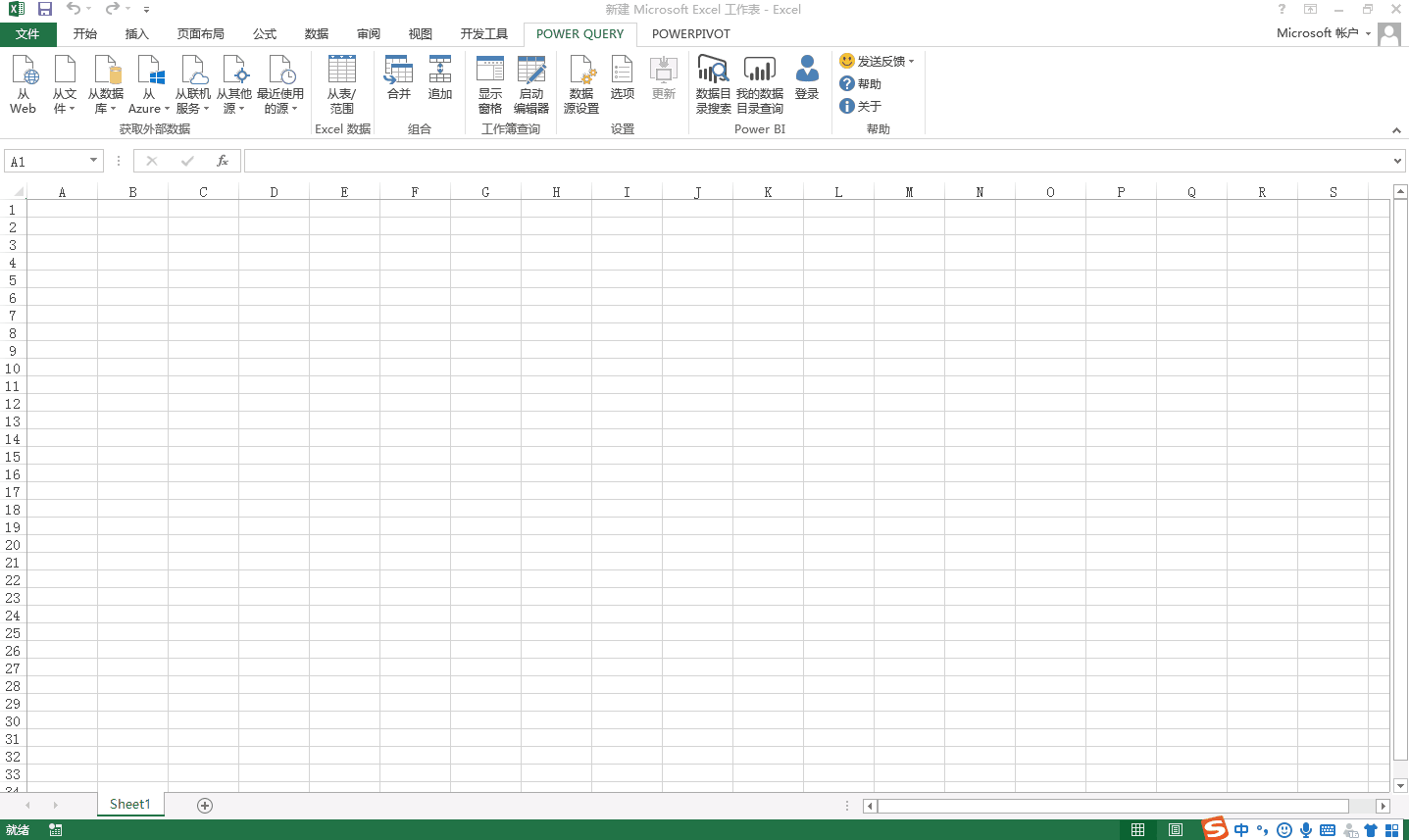
下一步插入图片,点击其中一张图片,Ctrl+A全部选中,确定,这时所有的图片处于被选中状态调整一下大小,其实这个时候所有的图片的顺序是跟姓名的顺序是一致的,因为图片默认是按照名称拼音升序排列,将第一张和最后一张图片拉出来放在单元格中调整大小和位置,注意调整的时候需要选中所有图片,这样所有图片的大小就会同步调整。然后选中所有图片,在对齐中先选择水平居中,然后在选择纵向分布,这样所有的图片便填充完毕,放大显示来检查一下,确实是一一对应的。
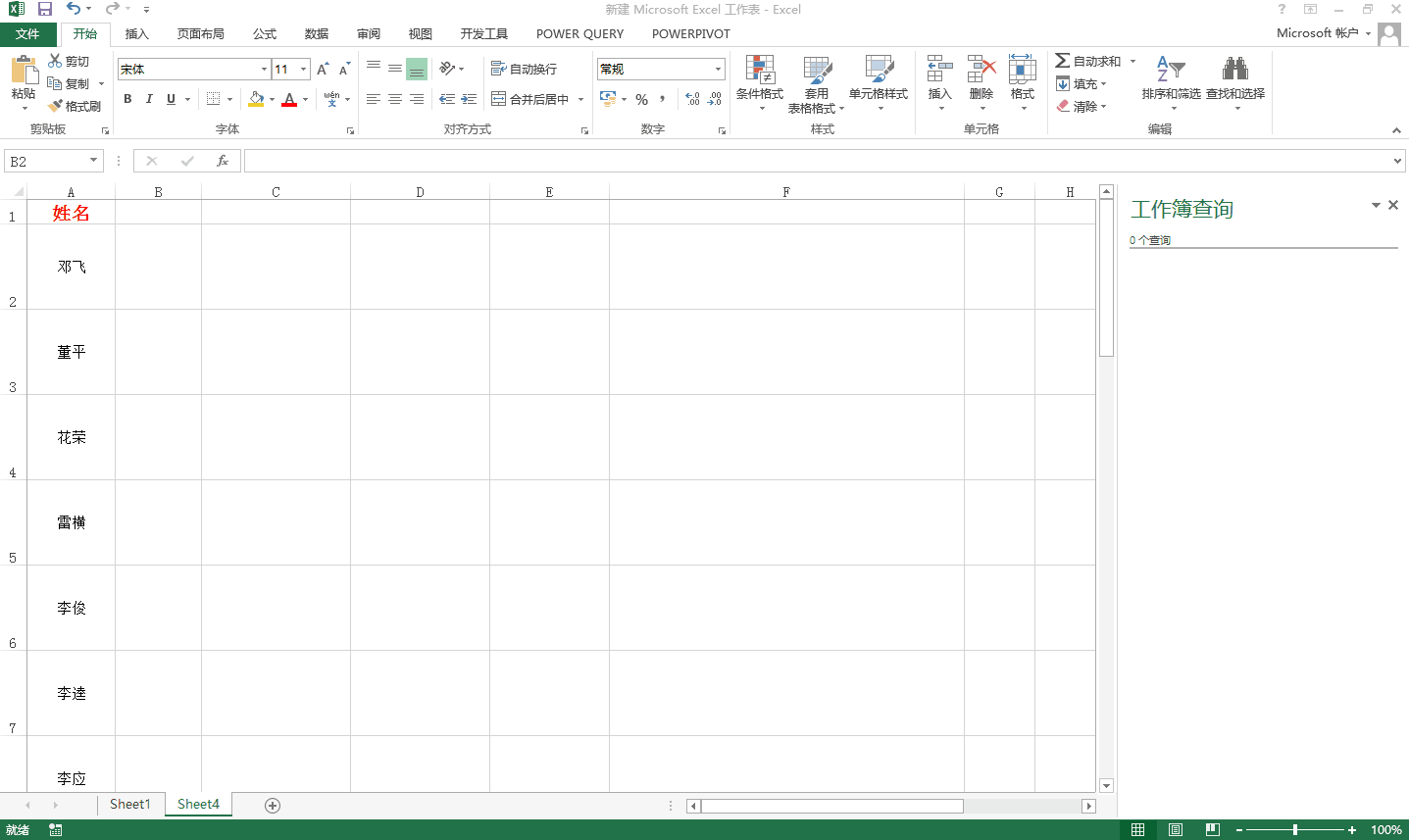
这个操作你学会了吗?接下来还会有更多批量化操作的技巧等着你哦!






